Revit的幕墙功能不仅仅只是一个做幕墙的功能,它可以让我们创建更多复杂的墙、特殊的栏杆,本文仅说明软件幕墙基础功能! 1、了解幕墙的构件体系
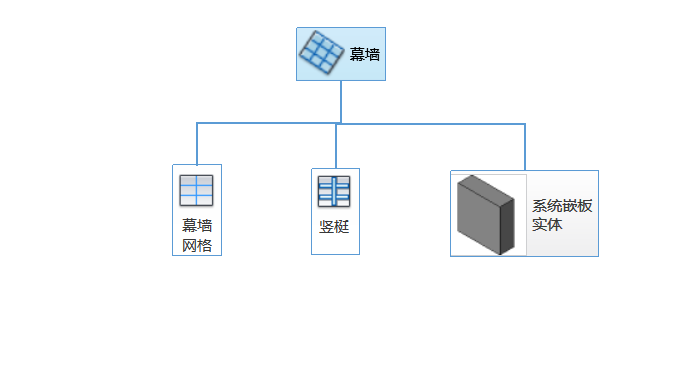
幕墙网格:幕墙网格将幕墙体分割成更小的块,幕墙网格可以是竖直的,也可以是水平的。
竖梃:沿着幕墙网格的分隔构件。



实际项目应用中,规格标准的幕墙分隔比较普遍,而且量大,我们不可能一根一根地区添加网格线,这时候我们可以定义自动标准分隔的间距,快速完成标准幕墙创建。
定义幕墙网格线间距:在编辑幕墙类型属性界面,可以看到“竖直网格”和“水平网格”的布局控制参数,按需要进行设置就可以了。


Revit默认幕墙可以自动嵌入普通墙,模型效果与墙上开窗一样。删除了主体墙体,嵌入在墙上的幕墙也会被删除。“自动嵌入”功能只是一个开关参数。

选中一根竖梃,和其他构件创建新类型一样,在编辑类型情况下,复制创建新的竖梃类型,取一个有意义的类型名称。下面我们来调整参数,以获得我们想要的竖梃效果。
(1) 确认竖梃轮廓的选择为“默认”;
(2) 调整矩形截面的厚度参数(指的是墙厚度方向);
(3) 关于竖梃的宽度,通过“边2上的宽度”和“边1上的宽度”决定。“边1”指的是左/下,“边2”指的是右/上,或者你自己操作体会吧!
(4) 可以通过调整偏移值参数,设置竖梃中心与墙中心线的偏移数量,获得竖梃的进退效果。


前面我们介绍了幕墙的构件构成,幕墙体图元是图元,幕墙体内的嵌板、竖梃和网格线都是可能需要编辑操作的,这些图元的选择有时让你有些头疼,我们如何能选到我们要操作的对象呢?这可不能凭运气哦!
通过TAB键,你可以循环可能选到的构件,从而选到你想要编辑的构件。操作方法就是,将光标放到可能选中你要的构件的位置,看一下高亮的对象是不是你要的,是你就点下你的鼠标左键,不是,你就敲击一下TAB键,你将看到另外的构件会高亮响应,这样当你要的构件高亮时点击鼠标左键就将它选中了。



将幕墙嵌板替换为墙或空嵌板
幕墙的另一个强大的功能就是嵌板不仅仅能设置成玻璃板,它还可以被替换成普通墙和空。效果如下:


幕墙嵌板可以替换为门,但是要注意的是这个门是“幕墙嵌板”类型的门,而不是普通的门族,两者是完全不一样,不通用的。
“幕墙嵌板”类型的门大小会根据网格线间距自动适应,无需设置宽度和高度参数。




选择竖梃,你可以看到在它的两端各有一个双线“+”号一样的蓝色图标,点击图标可以切换该竖梃与相交竖梃的连接方式——即修改“谁断谁连”。

点击竖梃上的图标,点哪个,哪端变换。如果你需要两端同时变化,你可以点击工具栏“上下文选项卡”出的工具按钮:

其实在幕墙类型属性中有通用设置参数,使用时要看好!


